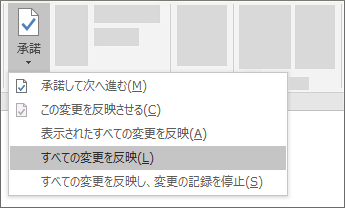変更履歴を承諾する

ヒント: ビデオがお使いの言語ではない場合、 [クローズド キャプション] ![[クローズド キャプション] ボタン](https://support.content.office.net/ja-jp/media/f80ae758-61aa-4f98-ada4-a2dc9b688595.png)
[変更履歴の記録] が現時点でオフになっていても、[変更箇所の記録] がオンになっていたときに提案として挿入された箇所や削除された箇所を示す色付きの下線および取り消し線が文書に含まれていることがあります。
このマーキングは、[校閲] タブの [変更履歴] セクションの [すべての変更箇所/コメント] または [シンプルな変更履歴/コメント] を選択しているすべてのユーザーに表示されます。
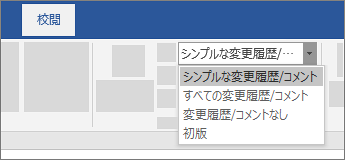
変更を反映するか元に戻して、マークを削除します。 [校閲] タブの [変更箇所] セクションのボタンを使用します。
![[変更箇所] セクション](https://support.content.office.net/ja-jp/media/0e28f5a8-9026-4188-9bed-0364d04fcfa6.png)
-
[前へ] および [次へ] で前または次の変更に移動します。
-
[反映] で変更を確定します。
-
[元に戻す] で変更を削除します。
Word の [共同作業] 学習ガイド をダウンロードして、Word で変更の記録や他の共同作業 機能を使って練習します。
ヒント: 一度にすべての変更を反映する、または元に戻すには、[反映] または [元に戻す] ボタンの矢印をクリックし、[すべての変更を反映] または [すべての変更を元に戻す] を選択します。